- 作者简介:一名后端开发人员,每天分享后端开发以及人工智能相关技术,行业前沿信息,面试宝典。
- 座右铭:未来是不可确定的,慢慢来是最快的。
- 个人主页:极客李华-CSDN博客
- 合作方式:私聊+
- 这个专栏内容:BAT等大厂常见后端java开发面试题详细讲解,更新数目100道常见大厂java后端开发面试题。
- 我的CSDN社区:https://bbs.csdn.net/forums/99eb3042821a4432868bb5bfc4d513a8
- 微信公众号,抖音,b站等平台统一叫做:极客李华,加入微信公众号领取各种编程资料,加入抖音,b站学习面试技巧,职业规划
第一步:构建HTML框架
简介:本文用最通俗的语言,一步步教会大家CSS构建登录页面。
首先构建HTML框架,包含用户名,密码,记住密码,注册这几个功能。
如果大家HTML不牢固,请看我的这篇博客:https://blog.csdn.net/qq_51447496/article/details/127158655
<body>
<form>
<p>用户名<br />
<input type="text" class="textinput" placeholder="请输入用户名" />
</p>
<p>密码<br />
<input type="password" class="textinput" placeholder="请输入密码" />
</p>
<p>
<input id="remember" type="checkbox" /><label for="smtxt">记住密码</label>
</p>
<p>
<input type="submit" value="登录" />
</p>
<p class="smtxt">还没有账户?<a href="注册界面.html">注册</a></a>
</p>
</form>
</body>
运行结果:
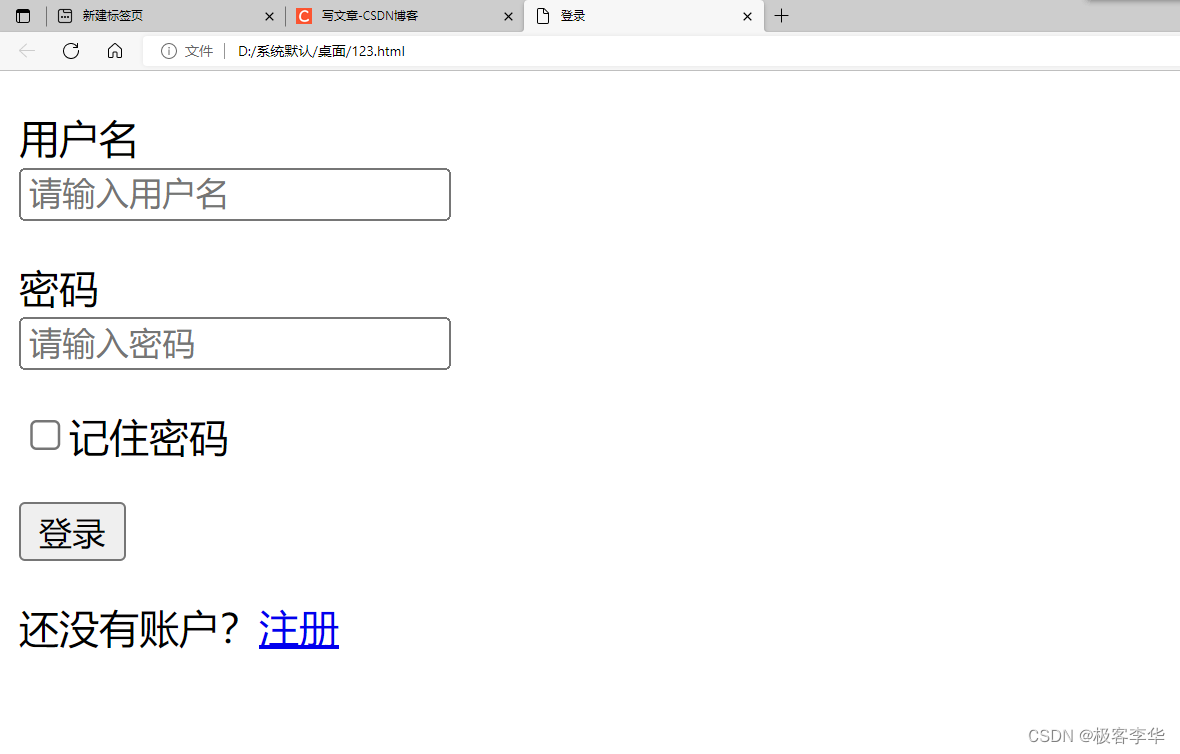
第二步:CSS渲染
2.1先渲染form框架
简介:先构造大框架,从整体出发,再优化细节。
<style>
form{
/* 设置form大小 */
width: 400px;
height: 250px;
/* 加个背景颜色 */
background-color: #E1E9EF;
/* 再设置内边距 使得内容更偏向于中央位置 */
/* 上方,下方内边距为120px 与 左边与右边均为100px 按照逆时针 */
/* 但是会撑大盒子 */
padding: 120px 100px;
/* 设置文本文字的大小 */
font-size: 18px;
/* 添加圆角边框 */
border-radius: 10px;
/* 增加外边距 */
/* 上下120px 然后左右居中 */
margin: 120px auto;
}
</style>
padding撑大盒子
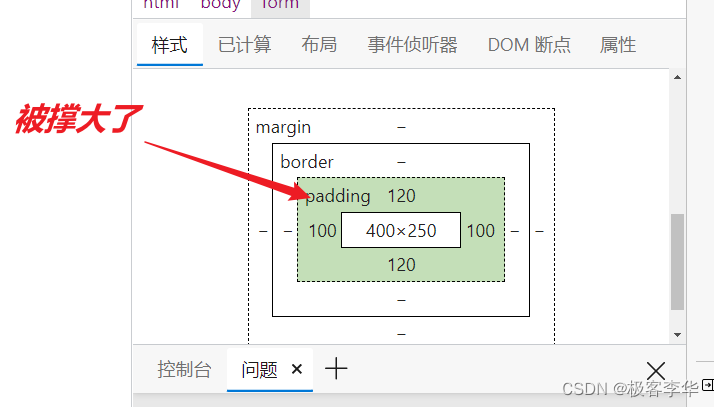
运行结果:
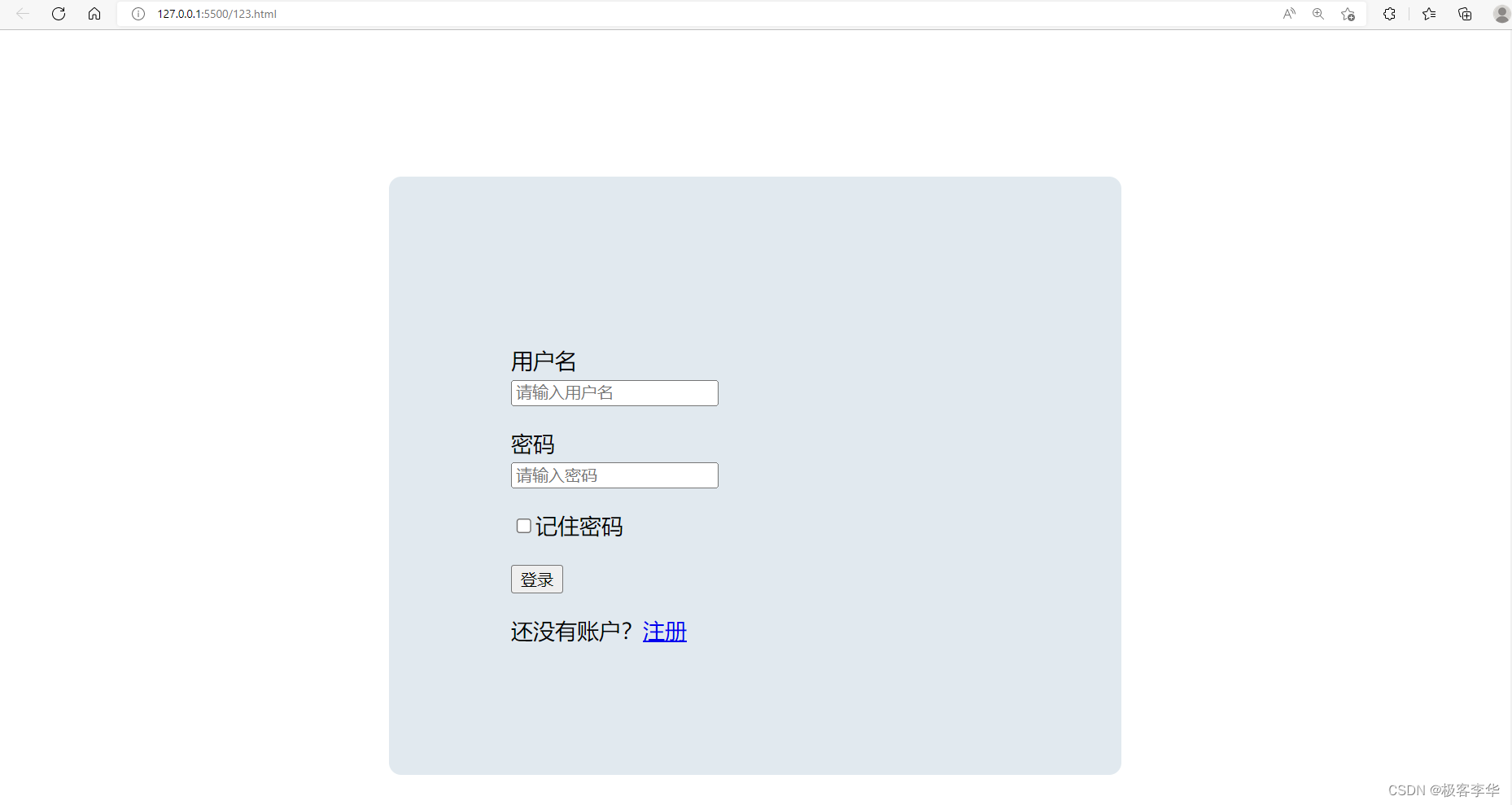
最后盒子分布:
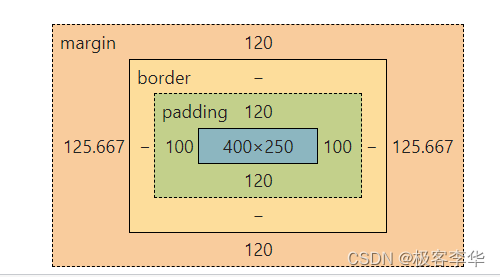
2.2渲染账号与密码输入文本框
简介:给文本框,进行细节的渲染。
<style>
form{
/* 设置form大小 */
width: 400px;
height: 250px;
/* 加个背景颜色 */
background-color: #E1E9EF;
/* 再设置内边距 使得内容更偏向于中央位置 */
/* 上方,下方内边距为120px 与 左边与右边均为100px 按照逆时针 */
/* 但是会撑大盒子 */
padding: 120px 100px;
/* 设置文本文字的大小 */
font-size: 18px;
/* 添加圆角边框 */
border-radius: 10px;
/* 增加外边距 */
/* 上下120px 然后左右居中 */
margin: 120px auto;
}
.textinput{
/* 设置宽高 */
height: 40px;
width: 300px;
/* 设置内边距 */
padding: 0 35px;
/* 去除边框 */
border: none;
/* 设置背景颜色 */
background: #F8F9F9;
/* 设置字体大小 */
font-size: 15px;
/* 给文本框加上阴影 */
box-shadow: 0px 1px 1px rgba(255, 255, 255, 0.7), inset 0px 2px 5px #aaaaaa;
/* 给文本框加上圆角边框 */
border-radius: 5px;
/* 给文本框中输入文字加上颜色 */
color: saddlebrown;
}
</style>
运行结果:
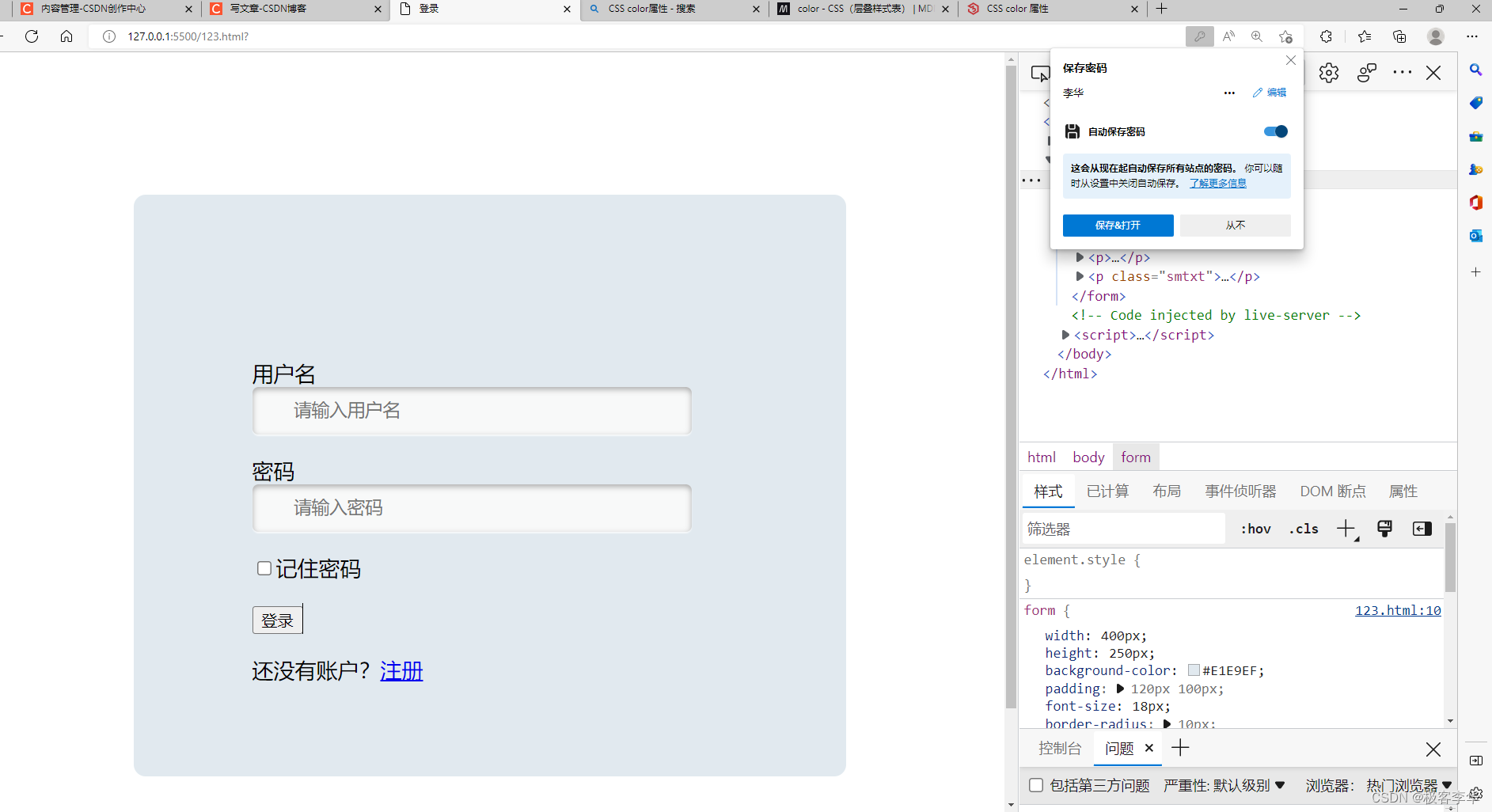
2.3提交与注册的渲染
2.3.1登录按钮渲染
<style>
form{
/* 设置form大小 */
width: 400px;
height: 250px;
/* 加个背景颜色 */
background-color: #E1E9EF;
/* 再设置内边距 使得内容更偏向于中央位置 */
/* 上方,下方内边距为120px 与 左边与右边均为100px 按照逆时针 */
/* 但是会撑大盒子 */
padding: 120px 100px;
/* 设置文本文字的大小 */
font-size: 18px;
/* 添加圆角边框 */
border-radius: 10px;
/* 增加外边距 */
/* 上下120px 然后左右居中 */
margin: 120px auto;
}
.textinput{
/* 设置宽高 */
height: 40px;
width: 300px;
/* 设置内边距 */
padding: 0 35px;
/* 去除边框 */
border: none;
/* 设置背景颜色 */
background: #F8F9F9;
/* 设置字体大小 */
font-size: 15px;
/* 给文本框加上阴影 */
box-shadow: 0px 1px 1px rgba(255, 255, 255, 0.7), inset 0px 2px 5px #aaaaaa;
/* 给文本框加上圆角边框 */
border-radius: 5px;
/* 给文本框中输入文字加上颜色 */
color: saddlebrown;
}
/* 筛选input标签中 type为"submit"的 进行渲染*/
input[type="submit"]{
/* 设置宽高 */
width: 110px;
height: 40px;
/* 内部文本居中 */
text-align: center;
/* 圆角边框 */
border-radius: 5px;
/* 设置字体 */
font:16px "黑体";
/* 设置背景颜色 */
background-color: #C0C6CB;
}
</style>
运行结果:
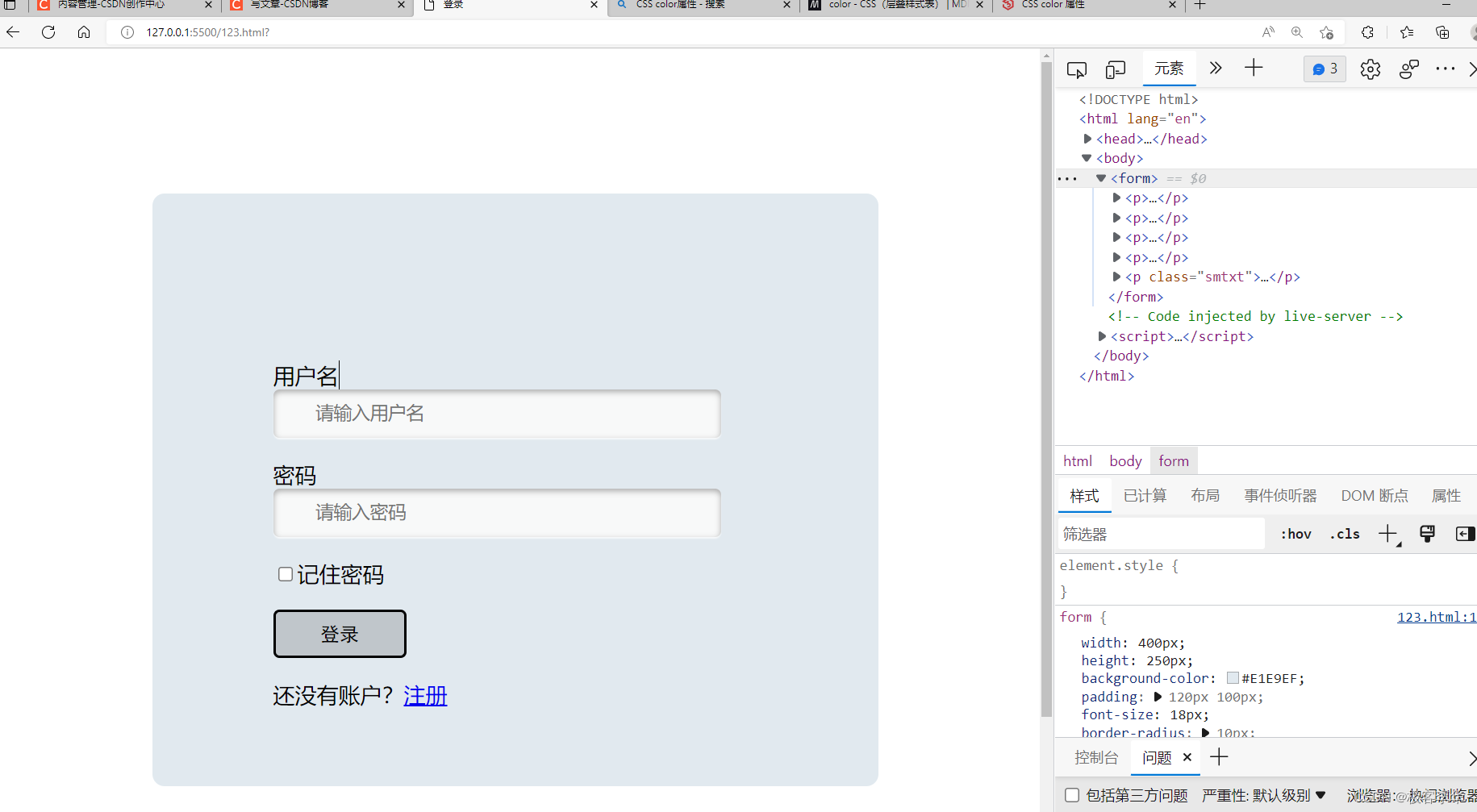
2.3.2注册渲染
简介:给链接加一些浮空的特效和美化。
<style>
form{
/* 设置form大小 */
width: 400px;
height: 250px;
/* 加个背景颜色 */
background-color: #E1E9EF;
/* 再设置内边距 使得内容更偏向于中央位置 */
/* 上方,下方内边距为120px 与 左边与右边均为100px 按照逆时针 */
/* 但是会撑大盒子 */
padding: 120px 100px;
/* 设置文本文字的大小 */
font-size: 18px;
/* 添加圆角边框 */
border-radius: 10px;
/* 增加外边距 */
/* 上下120px 然后左右居中 */
margin: 120px auto;
}
.textinput{
/* 设置宽高 */
height: 40px;
width: 300px;
/* 设置内边距 */
padding: 0 35px;
/* 去除边框 */
border: none;
/* 设置背景颜色 */
background: #F8F9F9;
/* 设置字体大小 */
font-size: 15px;
/* 给文本框加上阴影 */
box-shadow: 0px 1px 1px rgba(255, 255, 255, 0.7), inset 0px 2px 5px #aaaaaa;
/* 给文本框加上圆角边框 */
border-radius: 5px;
/* 给文本框中输入文字加上颜色 */
color: saddlebrown;
}
/* 筛选input标签中 type为"submit"的 进行渲染*/
input[type="submit"]{
/* 设置宽高 */
width: 110px;
height: 40px;
/* 内部文本居中 */
text-align: center;
/* 圆角边框 */
border-radius: 5px;
/* 设置字体 */
font:16px "黑体";
/* 设置背景颜色 */
background-color: #C0C6CB;
}
a {
/* 去除下划线 */
text-decoration: none;
}
a:hover {
/* 悬空的时候有被选中的样子 出现下划线*/
text-decoration: underline;
}
</style>
运行结果:

第三步:完善一下
简介:加一个背景,透明度。
最后代码:
<!DOCTYPE html>
<html lang="en">
<head>
<meta charset="UTF-8">
<meta http-equiv="X-UA-Compatible" content="IE=edge">
<meta name="viewport" content="width=device-width, initial-scale=1.0">
<title>登录</title>
<style>
body{
background: url(./images/樱花.png);
/* 设置背景铺满 */
background-repeat:no-repeat;
background-size:100%;
}
form{
/* 设置form大小 */
width: 400px;
height: 250px;
/* 加个背景颜色 */
background-color: #E1E9EF;
/* 设置透明度 */
opacity: 80%;
text-align: center;
/* 再设置内边距 使得内容更偏向于中央位置 */
/* 上方,下方内边距为120px 与 左边与右边均为100px 按照逆时针 */
/* 但是会撑大盒子 */
padding: 120px 100px;
/* 设置文本文字的大小 */
font-size: 18px;
/* 添加圆角边框 */
border-radius: 10px;
/* 增加外边距 */
/* 上下120px 然后左右居中 */
margin: 120px auto;
}
.textinput{
/* 设置宽高 */
height: 40px;
width: 300px;
/* 设置内边距 */
padding: 0 35px;
/* 去除边框 */
border: none;
/* 设置背景颜色 */
background: #F8F9F9;
/* 设置字体大小 */
font-size: 15px;
/* 给文本框加上阴影 */
box-shadow: 0px 1px 1px rgba(255, 255, 255, 0.7), inset 0px 2px 5px #aaaaaa;
/* 给文本框加上圆角边框 */
border-radius: 5px;
/* 给文本框中输入文字加上颜色 */
color: saddlebrown;
}
/* 筛选input标签中 type为"submit"的 进行渲染*/
input[type="submit"]{
/* 设置宽高 */
width: 110px;
height: 40px;
/* 内部文本居中 */
text-align: center;
/* 圆角边框 */
border-radius: 5px;
/* 设置字体 */
font:16px "黑体";
/* 设置背景颜色 */
background-color: #C0C6CB;
}
a {
/* 去除下划线 */
text-decoration: none;
}
a:hover {
/* 悬空的时候有被选中的样子 出现下划线*/
text-decoration: underline;
}
</style>
</head>
<body>
<form>
<p>用户名<br />
<input type="text" class="textinput" placeholder="请输入用户名" />
</p>
<p>密码<br />
<input type="password" class="textinput" placeholder="请输入密码" />
</p>
<p>
<input id="remember" type="checkbox" /><label for="smtxt">记住密码</label>
</p>
<p>
<input type="submit" value="登录" />
</p>
<p class="smtxt">还没有账户?<a href="注册界面.html">注册</a></a>
</p>
</form>
</body>
</html>
运行结果:
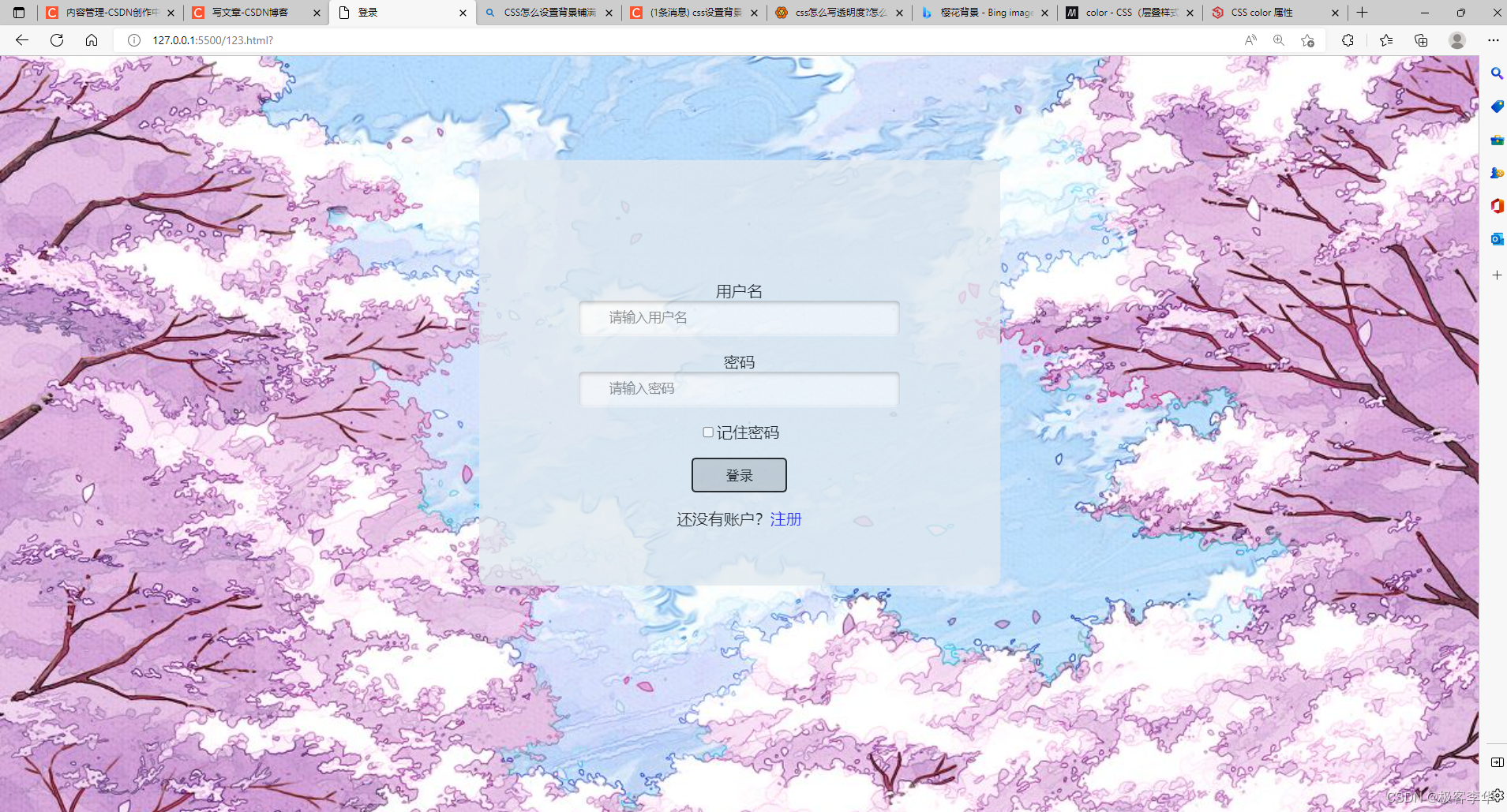
如果大家觉得有用的话,可以关注我下面的微信公众号,极客李华,我会在里面更新更多行业资讯,企业面试内容,编程资源,如何写出可以让大厂面试官眼前一亮的简历等内容,让大家更好学习编程,我的抖音,B站也叫极客李华。大家喜欢也可以关注一下























 7375
7375











 被折叠的 条评论
为什么被折叠?
被折叠的 条评论
为什么被折叠?










